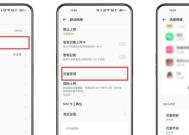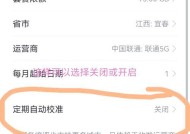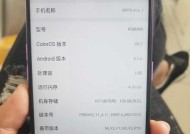oppo手机壁纸卡住怎么解决?
- 家电指南
- 2025-04-12
- 26
- 更新:2025-04-08 20:31:50
遇到OPPO手机壁纸卡住的问题时,用户往往会感到困惑和不便。别担心,本文将为你提供一系列详尽的解决方案,帮你快速恢复正常壁纸显示。阅读完本文后,你将学会如何通过简单的调整和排查,解决壁纸卡住的问题,恢复手机的流畅操作体验。
1.重启手机
操作步骤:
长按OPPO手机的电源键。
在弹出的菜单中选择“重启”选项。
等待手机自动重启完成。
解释:重启手机是解决卡顿问题的常用方法,它有助于清除内存中暂时的异常状态,并重新加载系统程序,可以解决很多简单的问题,包括壁纸显示异常。
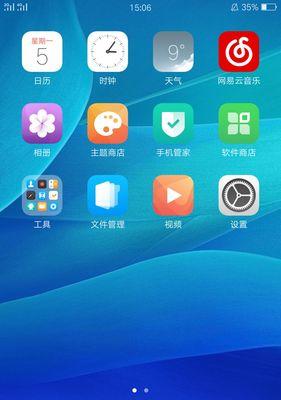
2.清理缓存
操作步骤:
进入手机的“设置”。
选择“应用管理”或“应用”选项。
找到壁纸应用,点击进入。
选择“清除缓存”。
解释:壁纸应用的缓存可能会损坏或过时,导致壁纸显示问题。清理缓存可以清除这些无效数据,有助于壁纸应用的正常运行。

3.更新壁纸应用
操作步骤:
前往手机的“应用商店”。
在“我的”或“管理”选项中查看壁纸应用是否有更新。
如果有可用的更新,请点击“更新”。
解释:更新壁纸应用可以修复已知的bug,并可能包含针对壁纸显示问题的修复程序。保证应用是最新版本,有助于解决此类问题。
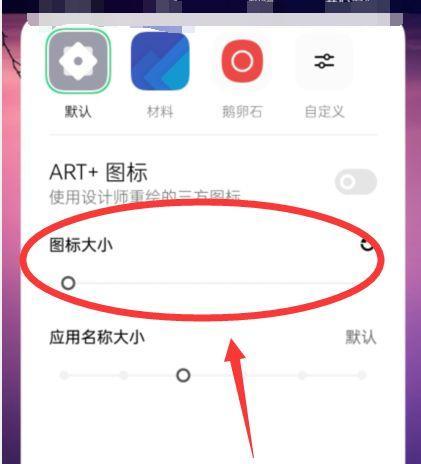
4.检查系统更新
操作步骤:
进入手机的“设置”。
选择“系统更新”。
检查是否有可用的系统更新,并按照提示进行更新。
解释:手机操作系统可能包含影响壁纸显示的bug。系统更新通常会包含对这些问题的修复。保持系统是最新的,有助于提高手机的稳定性和性能。
5.恢复出厂设置
操作步骤:
进入“设置”。
选择“备份与重置”或“系统”中的“更多设置”。
找到“恢复出厂设置”并点击。
根据提示进行操作,确保备份好重要数据。
解释:如果上述步骤都无法解决问题,恢复出厂设置可能是一个极端但有效的选择。这种方法将删除所有数据并重置手机到初始状态,壁纸卡住的问题很可能因此得到解决。注意:在执行此操作之前,一定要备份好所有重要数据。
6.壁纸问题的其他可能原因
系统文件损坏:如果系统文件损坏,可能会影响到壁纸显示。系统文件检查工具可以帮助检测并修复这些问题。
第三方应用冲突:有时第三方应用与系统壁纸应用发生冲突,也会导致壁纸卡住。尝试卸载最近安装的应用,看问题是否得到解决。
硬件问题:虽然较罕见,但也不能完全排除手机硬件问题。如果以上步骤均无效,可能需要联系OPPO官方客服寻求帮助。
7.结语
解决OPPO手机壁纸卡住的问题通常需要从软件层面入手,通过上述方法的一步步排查与操作,大多数情况下都能找到问题的根源并解决。若问题持续存在,请不要犹豫,及时联系OPPO官方客服或前往维修点进行专业的检查和维修。
以上步骤涵盖了从简单的重启操作到复杂的系统恢复,希望你能在阅读完本文后,成功解决壁纸卡住的烦恼。记得在操作过程中,一定要谨慎,注意数据备份,以避免不必要的数据丢失。如果你有更多关于OPPO手机使用的问题,欢迎继续提问或关注我们,获取更多实用的手机使用技巧。